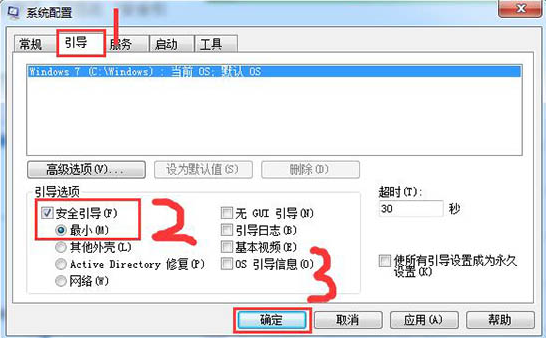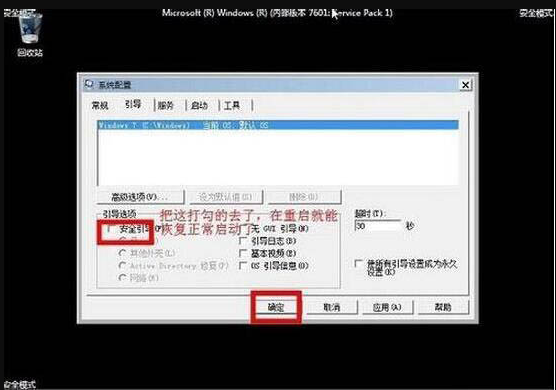如果Win7系统电脑硬件驱动或网络等出了问题,可以进入安全模式进行修复,但是对于许多小伙伴来说,特别是小白用户,根本不知道怎么进入。下面小编就带着大家一起来看看吧!
方法一、开机按F8键进入
我们在重启或者电脑开机的时候,在进入Windows系统启动画面之前按下F8键,会出现系统多操作启动菜单了,有三个版本的安全模式可以选择,大家视自己需要选择,回车就直接进入安全模式了,如下图所示:
方法二:开机按Ctrl键
当我们启动计算机的时候按住CTRL键不放,会出现系统多操作启动菜单了,这个时候你只需要选择“安全模式”,就可以直接进入到安全模式了。如下图:
方法三:设置系统进入
1、首先我们进入Win7系统,然后使用Win键+R组合键打开运行框,输入“Msconfig”回车进入系统配置。
2、之后我们在打开的系统配置中,找到“引导”选项,然后单击,选择Win7的引导项,然后在“安全引导”的选项前打上勾就OK了,然后点击底部的“确定”保存。
3、以上设置完后之后,我们重启系统就会自动进去安全模式了,如果要退出安全模式的话,按如上步骤,把安全引导的勾给取消就OK即可。
以上就是windows7电脑打开安全模式进入的几个方法了,大家如果需要进入安全模式的话可以试试上面几个方法看看能不能帮到你。

 时间 2023-04-01 19:48:24
时间 2023-04-01 19:48:24 作者 admin
作者 admin 来源
来源 

 立即下载
立即下载